volver a publicar Cómo hacer esta imagen animada o GIF para usar al final de su publicación en adobe photoshop.
Hola, mis queridos y dulces amigos steemit, @ mafzaal92 nuevamente en Steemit con un nuevo truco. Esta publicación es muy útil para todos mis amigos Steemit. En esta publicación, voy a hablar sobre "Cómo hacer una imagen animada o logotipo para usar al final de su publicación en adobe photoshop" para leer la información completa y ver la publicación completa. Entonces no puedo perder tu tiempo.
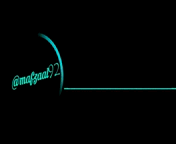
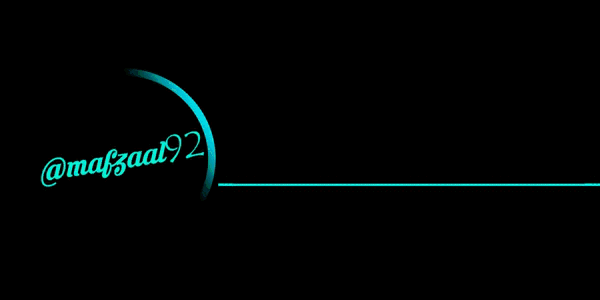
Comencemos ahora.
Paso 1.
Antes que nada abra Adobe Photoshop y seleccione un nuevo archivo con "ancho600 y alto 200 pixel". Después de crear un archivo nuevo, rellene el color negro en este.
Paso 2.
Haga un círculo y seleccione su color del degradado verde y rosado. Después de seleccionar su color, seleccione el estilo lineal y cambie su ángulo a 70.
Paso 3.
escribe tu nombre en el centro del círculo y cambia su ángulo.
Etapa 4.
Tome la herramienta de forma cuadrada y dibuje una línea en el lado izquierdo del círculo para desighning.
Paso 5
Tome una nueva capa y escriba votaciones en la parte superior de la línea.
Paso 6
Toma una nueva capa y escribe la palabra siguiente.
Paso 7
Tome una nueva capa y escriba la palabra resteem.
Paso 8
Después de escribir todos los requisitos. Agrega todas las capas en la línea de tiempo del video.
En la línea de tiempo, primero descubrimos la capa del círculo.
Para esto, seleccionamos el estilo de opción en el centro de la capa circular como puede ver en la imagen.
Después de esto, cambiamos su ángulo de la opción de gradiente superior.
Todo este proceso se repite cuatro veces con diferentes ángulos y cubre todo el círculo.
Paso 9.
En este paso, simplemente cambie la posición de la capa upvote desde el inicio, como puede ver en la imagen.
Paso 10
En este paso, cambie la posición de la capa follow desde el inicio de la capa upvote. Ver en la imagen.
Paso 11
En este paso, cambie la posición de la capa resteem desde el inicio de la capa follow. Como puedes ver en la foto.
Paso 12
Al final, cierra la línea de tiempo.
presione la tecla (ctrl + Alt + Shift + s) para guardar la imagen.
Guarde la imagen en la extensión GIF.
Espero que cumplas con mi publicación. si hay alguna pregunta, entonces por favor comenten mi publicación.
Si te gusta este post.
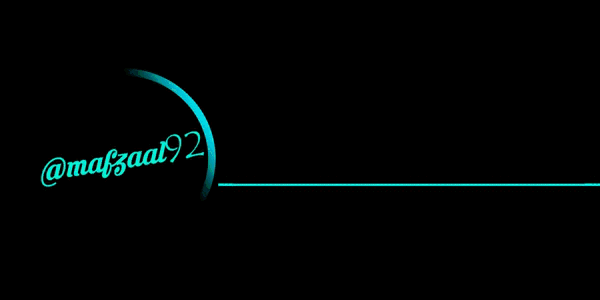
.JPG)
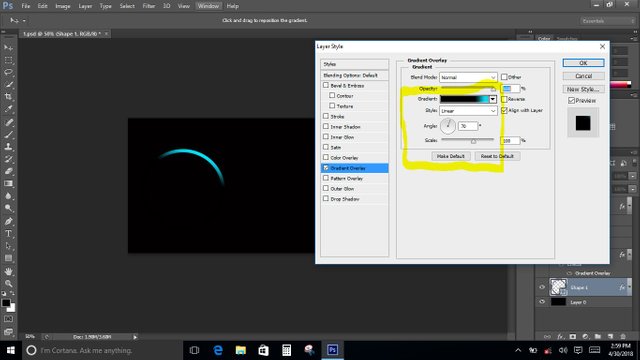
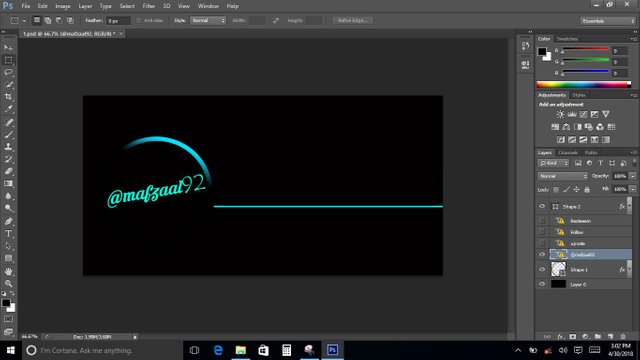

.JPG)
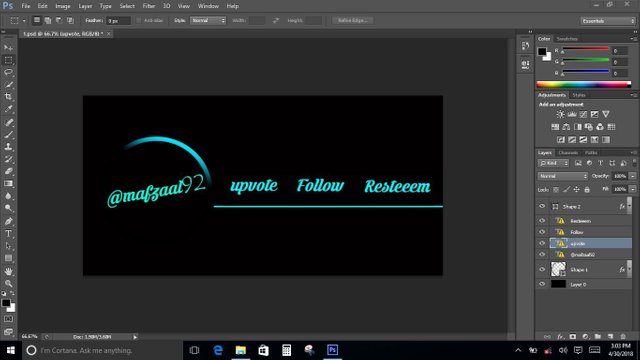
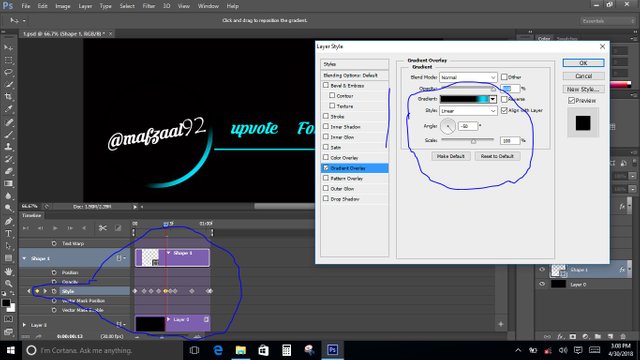
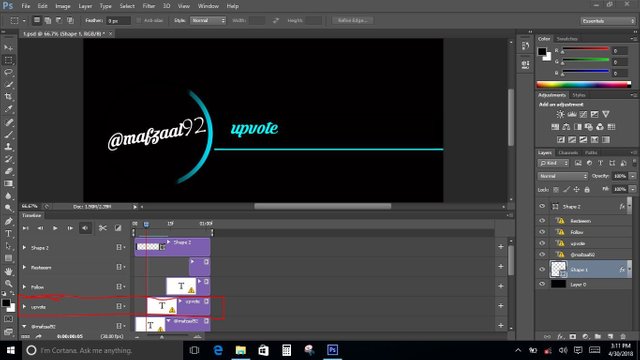
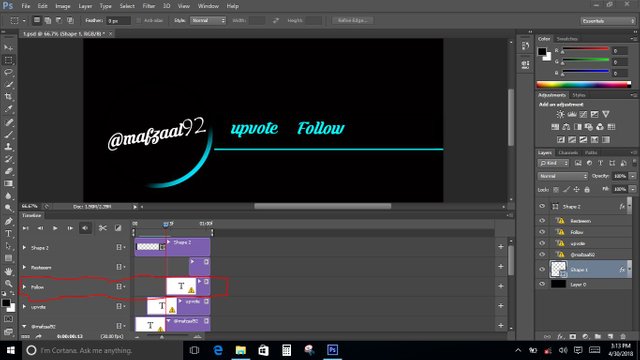
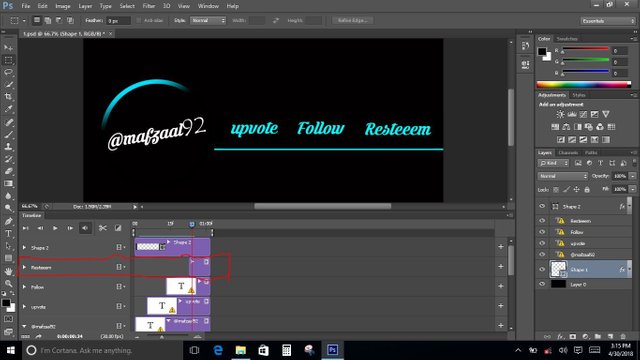
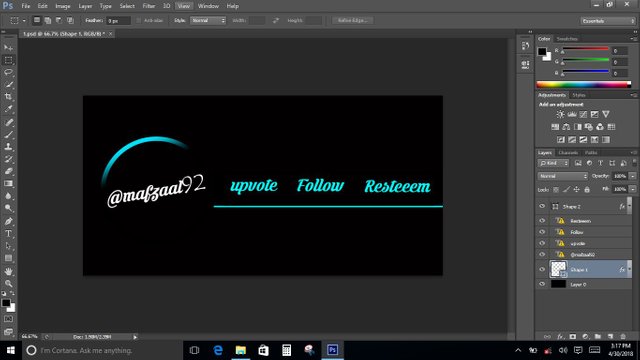
Congratulations @mafzaal92! You have completed some achievement on Steemit and have been rewarded with new badge(s) :
Click on any badge to view your Board of Honor.
To support your work, I also upvoted your post!
For more information about SteemitBoard, click here
If you no longer want to receive notifications, reply to this comment with the word
STOPDo not miss the last announcement from @steemitboard!